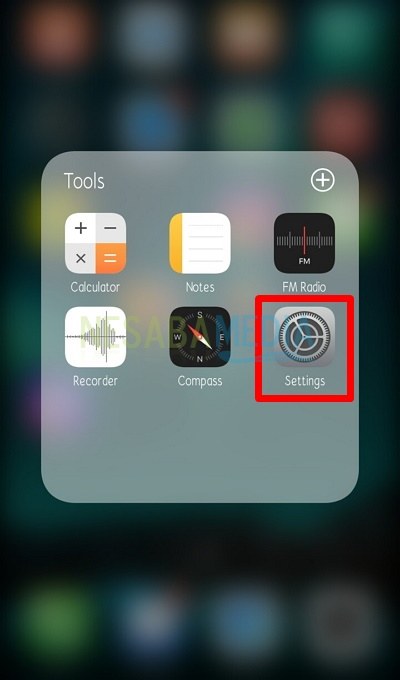4 דרכים להכיר את גרסת 64 סיביות או 32 סיביות של Windows, בחרו באיזו דרך תרצו!
אם כבר מדברים על גרסאות ביט, עיין במונחים הקשורים ליחידות נתונים. יחידת נתונים זו משמשת לחישוב כמות סוגי הנתונים הניתנים לטיפול על ידי מעבד מחשבים.
כמו כשרוצים להתקין משהותוכניות במערכת ההפעלה Windows (OS), לעתים קרובות אנו מבולבלים בגלל הבחירה בגרסאות בין 32 סיביות או 64 סיביות. אומנם זה נשמע רגיל, אך עליכם לדעת כי כדי לבחור תוכנית חייבים להיות מותאמים לסוג המעבד שבבעלות מערכת ההפעלה.
למעשה, מעבד מסוג 64 סיביות מסוגלהפעל גרסת 32 סיביות של תוכנית Windows. ולהיפך, סוגי 32 סיביות אינם מסוגלים להריץ תוכניות הכוללות ארכיטקטורה של 64 סיביות. עם זאת, הבעיה כאן היא שלעתים קרובות המשתמשים אינם מכירים את גרסת המעבד המשמשת במערכת ההפעלה המשמשת בהתקן מחשב. למעשה, על ידי הכרת גרסת הסיביות תוכלו להתקין את התוכנית המתאימה כך שהביצועים המתקבלים יהיו אופטימליים יותר.
אל דאגה, כי בהזדמנות זו אסביר לך כיצד לגלות את גרסת Windows המותקנת במחשב הנייד / המחשב האישי שלך. מייד, להסבר הבא.
כיצד לגלות את Windows 64 סיביות או 32 סיביות
ובכן, לאלו מכם שעדיין מבולבלים או שאינם מבינים כיצד לברר את גרסת Windows המותקנת במחשב נייד / מחשב, הנה 4 דרכים שאסביר במאמר זה.
דרך ראשונה: הכרת גרסת Windows באמצעות מאפייני מערכת
דרך ראשונה זו תוכלו לעשות על ידי ביצוע הצעדים שלהלן.
1. בבקשה לפתוח סייר Windows במחשב הנייד / במחשב האישי שלך. או בתמציתיות רבה יותר, לחץ על הכפתור Windows + E במקלדת שלך.
2. לחץ באמצעות לחצן העכבר הימני על מחשב זהואז בחר נכסים.

3. לאחר מכן יופיע חלון אודות מידע מערכת, בו תוכלו גם לברר את סוג מערכת ההפעלה Windows המשמשת בסעיף סוג המערכת.
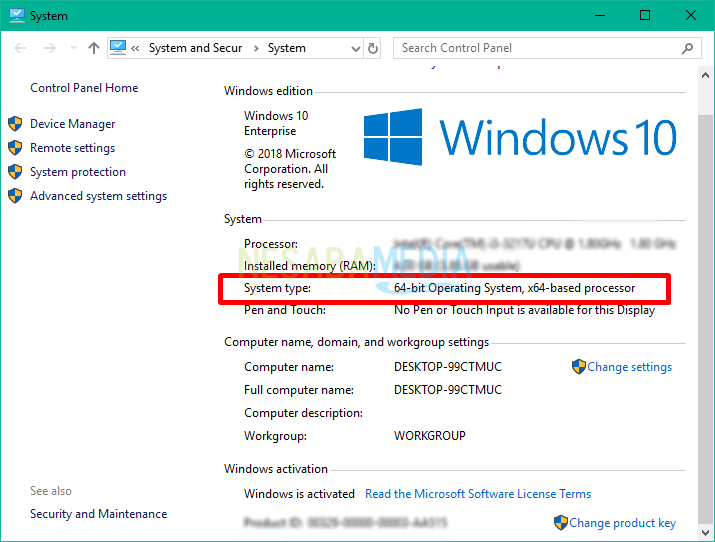
לאלו מכם המשתמשים ב- Windows 10, יש גם דרכים אחרות לגלות באיזו גרסה של Windows אתם משתמשים.
1. לחץ באמצעות לחצן העכבר הימני על תפריט התחל, בחר מערכת.

2. קטע מערכת> בחר אודות, אתה יכול לגלות באיזו גרסת סיבית משתמשים.

יש גם את הדרך המהירה ביותר עבורכם שרוצים לברר את גרסת ה- bit ב- Windows על ידי לחיצה על הכפתור חלונות + הפסקה להפסקה במקלדת שלך.
דרך שנייה: הכרת גרסת Windows באמצעות כלי Dxdiag
DXdiag זה משמש לצפייה במפרטרכיבים המותקנים במחשב הנייד / מחשב האישי שלך, כמו למשל להסתכל על כמות ה- RAM, סוג המחשב הנייד, CPU, VGA ואחרים. ככה, תוכלו גם לברר את גרסת הסיביות ולעקוב אחר השיטות הבאות.
1. לחץ על הכפתור Windows + R במקלדת שלך כדי להפעיל את פונקציית RUN.
2. הקלד "dxdiag" בשדה החיפוש הבא. ואז לחץ כניסה.

3. יופיע חלון כלי האבחון הישיר. בחלון זה תוכלו לראות מידע על מפרטי המערכת.

הדרך השלישית: הכרת גרסת Windows דרך שורת הפקודה
בדרך שלישית זו נשתמש בשורת הפקודה כדי להריץ פקודה מסוימת
1. פתח את שורת הפקודה במחשב הנייד / PC.
2. הקלד את הפקודה "הד% PROCESSOR_ARCHITECTURE%", ואז כניסה.

הדרך הרביעית: הכרת גרסת Windows דרך MSINFO32
האחרונה זהה כמעט לדרך השנייה, המשתמשת בפונקציית RUN כדי להפעיל את הפקודה "msinfo". להלן השלבים.
1. הפעל את פונקציית RUN במחשב שלך על ידי לחיצה על הכפתור Windows + R.
2. הקלד את הפקודה "msinfo32" בשדה החיפוש.

3. חלון מידע המערכת ייפתח. מכאן תוכלו לראות את סוג מערכת ההפעלה בה אתם משתמשים.
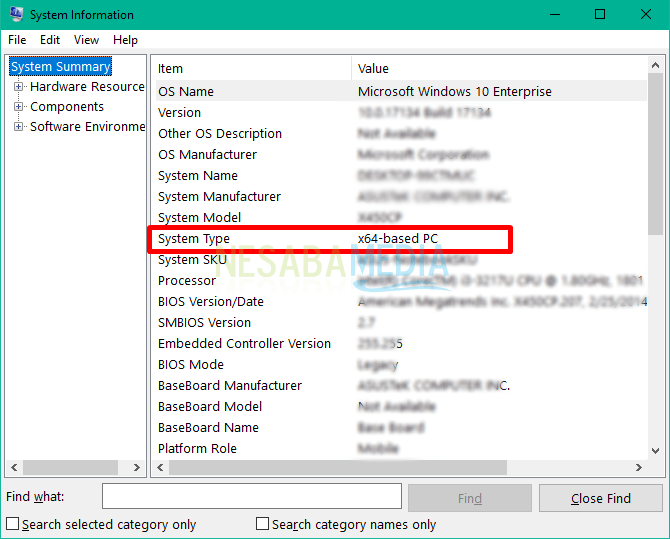
זה 4 דרכים שתוכלו לעשותעיין בגירסת Windows בה אתה משתמש כרגע. קל, נכון? אתה יכול לתרגל ישירות את השיטות לעיל כדי להבין זאת טוב יותר. אז אתה יכול להתקין את התוכנית בהתאם לגירסה במערכת ההפעלה כך שתוכל לפעול היטב.
אני מקווה שהמאמר שלעיל שימושי עבורך והמשיך לבקר בנסאבדיה כדי לראות מידע מעניין אחר.